Imprimer sur Google Cloud Print depuis iOS
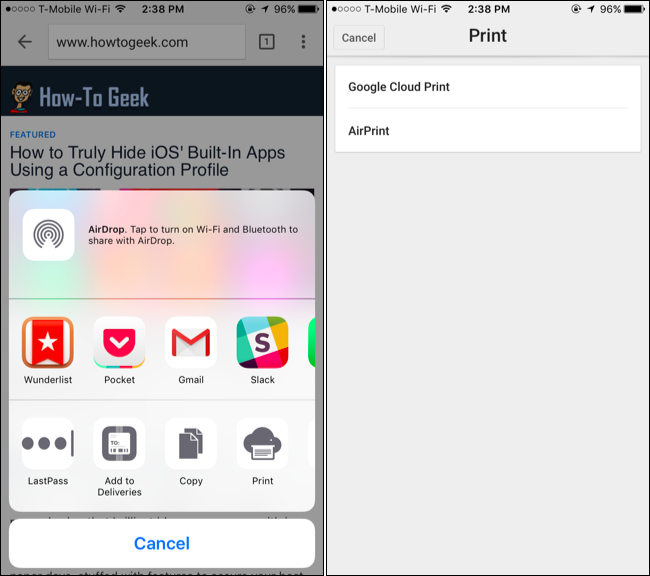
Liens rapides
- Imprimer vers Google Cloud Print depuis les applications Google
- Imprimer depuis n’importe quelle application avec PrintCentral Pro
Apple intègre profondément AirPrint aux iPhone et iPad. Les options « Imprimer » visibles dans le système ciblent uniquement les imprimantes compatibles AirPrint. Il est possible d’imprimer vers une imprimante autrefois compatible Google Cloud Print, mais cela demande des étapes complémentaires ou l’usage d’une application tierce.
Important : Google Cloud Print a été officiellement retiré le 31 décembre 2020. Les instructions ci‑dessous décrivent le fonctionnement historique et les alternatives pratiques aujourd’hui.
Pourquoi ce sujet reste utile
- Historique : beaucoup d’entreprises et d’utilisateurs ont basé des workflows sur Google Cloud Print. Connaître les options et migrations possibles aide à planifier une transition.
- Alternatives : l’article explique comment remplacer Google Cloud Print par des solutions contemporaines (AirPrint, applications constructeurs, serveurs d’impression locaux).
Imprimer vers Google Cloud Print depuis les applications Google
Les applications de Google intégraient directement Google Cloud Print. Si vous naviguiez avec Chrome, lisiez un e‑mail dans Gmail ou consultiez un document dans Drive (Docs, Sheets, Slides), le menu de l’application proposait une action « Imprimer » qui offrait l’option Google Cloud Print plutôt que AirPrint.
Étapes générales (historique) :
- Ouvrez la page ou le document dans l’application Google (Chrome, Gmail, Docs…).
- Ouvrez le menu de l’application.
- Appuyez sur le bouton « Share » représenté par un carré avec une flèche vers le haut.
- Dans la rangée d’icônes, choisissez « Print » (ou « Imprimer ») pour afficher les imprimantes.
- Sélectionnez une imprimante associée à votre compte Google.
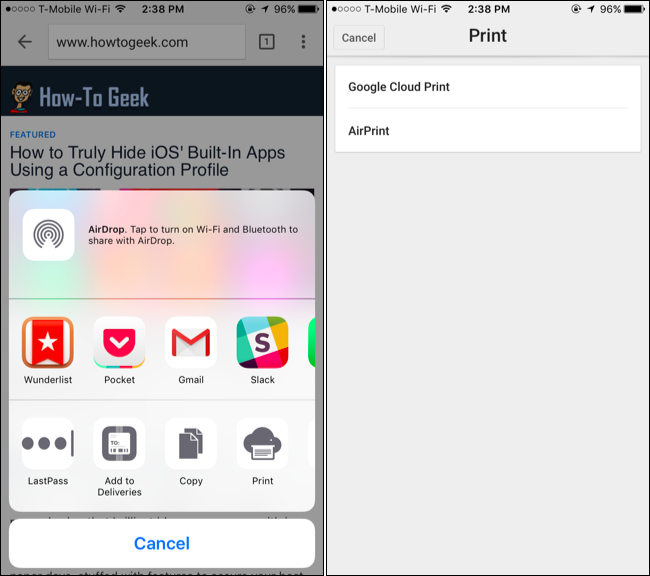
Conseil : Google Cloud Print listait les imprimantes liées à votre compte Google. Assurez‑vous d’être connecté à l’application avec le même compte Google que celui utilisé pour associer les imprimantes. Si vos imprimantes sont liées à un autre compte, visitez le site Google Cloud Print (historique) pour les partager.
Note : depuis la suppression du service, cette voie n’est plus fonctionnelle. Utilisez les alternatives décrites plus bas.
Imprimer depuis n’importe quelle application avec PrintCentral Pro
Google n’a jamais proposé d’application Google Cloud Print universelle pour iOS ; l’intégration se limitait à ses propres applications. Pour imprimer depuis une application non‑Google (ou un type de document non pris en charge par les apps Google), une application tierce avec extension de partage est nécessaire.
PrintCentral Pro a été recommandée par Google comme solution de contournement à l’époque. Deux versions existaient : une pour iPhone/iPod Touch (version iPhone) et une pour iPad. Les tarifs indiqués historiquement étaient d’environ 5 $ (version iPhone) et 8 $ (version iPad), en dollars US.
PrintCentral Pro permettait :
- De découvrir et d’ajouter des imprimantes locales (Wi‑Fi) et cloud.
- D’ajouter un accès Google Cloud Print en se connectant à votre compte Google.
- D’utiliser l’extension de partage iOS pour envoyer des documents depuis presque n’importe quelle application vers PrintCentral Pro afin d’imprimer.
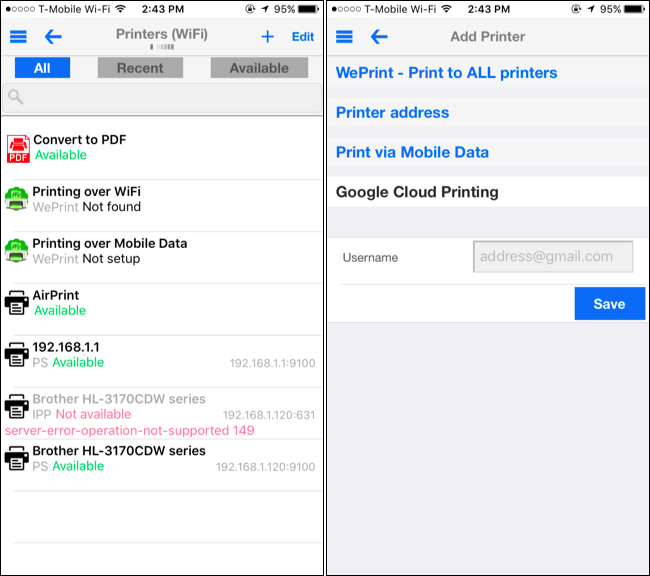
Comment activer l’accès depuis la feuille de partage iOS :
- Ouvrez l’application contenant le document à imprimer.
- Appuyez sur le bouton « Share » (carré + flèche vers le haut).
- Dans la feuille de partage, balayez vers la droite sur la rangée du bas et touchez « More » (Plus).
- Activez l’action « PCL Pro » (ou le nom d’action correspondant à PrintCentral Pro).
- La prochaine fois, touchez l’icône « PCL Pro » pour envoyer le document à PrintCentral Pro puis choisissez l’imprimante.
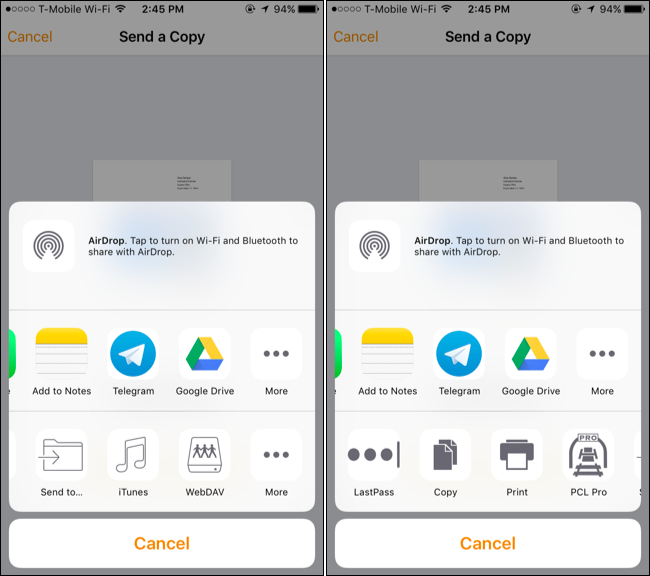
Important : aujourd’hui, même si PrintCentral Pro fonctionne pour la découverte et l’impression locale, la connexion à Google Cloud Print n’a plus d’effet si le service est retiré. PrintCentral Pro reste utile pour imprimer via des imprimantes Wi‑Fi, AirPrint, ou via des protocoles pris en charge par l’imprimante.
Alternatives modernes et recommandations pratiques
Puisque Google Cloud Print n’est plus disponible, voici des approches de remplacement adaptées selon le contexte.
AirPrint (recommandé pour les environnements Apple)
- Avantages : intégré, pas d’installation côté iOS, rapide.
- Limites : requiert une imprimante AirPrint ou un serveur local qui rend l’imprimante visible en AirPrint.
Applications constructeur (HP, Epson, Brother, Canon)
- Chaque constructeur propose souvent une application mobile permettant l’impression via Internet, e‑mail‑to‑print ou Wi‑Fi direct.
- Avantages : supporte des fonctions propres à l’imprimante (qualité photo, recto verso, etc.).
Serveur d’impression local (CUPS, Raspberry Pi) + mDNS/Avahi
- Déployer un petit serveur (par ex. Raspberry Pi) pour partager une imprimante réseau ou USB au protocole AirPrint.
- Avantages : entièrement sous votre contrôle, bonne compatibilité iOS.
- Limites : nécessite compétences techniques et maintenance.
Services tiers ou solutions cloud privées
- Solutions payantes ou auto‑hébergées offrant impression distante sécurisée.
- Choix pertinent pour entreprises nécessitant journalisation, contrôle d’accès et SSO.
E‑mail-to‑print
- Certaines imprimantes ou services autorisent l’envoi d’un document par e‑mail vers une adresse dédiée qui déclenche l’impression.
Conseil de migration : identifiez les imprimantes critiques, vérifiez si elles supportent AirPrint ou les apps constructeur, et planifiez la transition en priorité technique (impression locale) et sécurité (authentification, chiffrement).
Dépannage rapide
- L’imprimante n’apparaît pas : vérifiez qu’elle est allumée, connectée au même réseau Wi‑Fi que l’iPhone/iPad, et compatible AirPrint ou le protocole attendu.
- Aucun résultat depuis une application Google : rappelez‑vous que Google Cloud Print n’est plus actif. Utilisez une app constructeur ou la feuille de partage vers une app tierce.
- Problème avec PrintCentral Pro : assurez‑vous que l’extension de partage est activée dans la feuille de partage iOS et que l’app a les autorisations nécessaires (réseau, stockage).
- Impressions interrompues : redémarrez l’imprimante et l’appareil iOS. Vérifiez les files d’attente d’impression côté imprimante (si accessible).
Mini‑méthodologie : Imprimer depuis une app iOS aujourd’hui
- Identifier l’imprimante et son type (AirPrint, app constructeur, e‑mail, Wi‑Fi direct).
- Si l’imprimante est AirPrint : utilisez la commande « Imprimer » native depuis la feuille de partage.
- Sinon, installez l’application constructeur recommandée et suivez la procédure d’ajout d’imprimante.
- Si vous avez besoin d’un accès distant sécurisé : considérer un serveur d’impression local exposé via VPN ou une solution cloud privée.
- Tester l’impression d’un petit document pour valider la configuration.
- Documenter la procédure pour les autres utilisateurs (mot de passe Wi‑Fi, étapes d’ajout).
Checklists par rôle
Utilisateur à domicile
- Vérifier compatibilité AirPrint de l’imprimante.
- Installer l’app du constructeur si nécessaire.
- Tester via la feuille de partage.
Administrateur IT
- Cataloguer les imprimantes et leurs capacités.
- Planifier la migration des workflows Cloud Print vers AirPrint ou solutions constructeurs.
- Mettre en place des alternatives pour impression distante (VPN, cloud privé).
Cas où Google Cloud Print échoue et solutions de rechange
Contre‑exemples / quand ça échoue :
- Si votre imprimante dépendait exclusivement du connecteur Google Cloud Print (PC‑connector), vous ne pourrez plus imprimer via ce service. Solution : installer une app constructeur, configurer AirPrint via un serveur local, ou remplacer l’imprimante.
- Si vous aviez des workflows d’entreprise (impression distante, quotas), remplacez‑les par une solution cloud d’entreprise avec authentification et journalisation.
Fiche pratique (chiffres et dates clés)
- Date de fin officielle de Google Cloud Print : 31 décembre 2020.
- Options pratiques : AirPrint (natif iOS), apps constructeur (HP ePrint, Epson iPrint, Brother iPrint&Scan, Canon PRINT), serveurs locaux (CUPS + Avahi).
FAQ
Q : Google Cloud Print fonctionne‑t‑il encore ?
R : Non. Le service Google Cloud Print a été retiré le 31 décembre 2020. Les workflows qui en dépendaient doivent être migrés vers AirPrint, des applications constructeur, ou des solutions d’impression distantes alternatives.
Q : Quelle est la solution la plus simple pour imprimer depuis un iPhone ?
R : Si votre imprimante est compatible AirPrint, c’est la solution la plus simple : pas d’installation, impression directe depuis la feuille de partage. Sinon, installez l’application du constructeur.
Q : Puis‑je imprimer à distance comme le faisait Google Cloud Print ?
R : Oui, mais il faut une solution de remplacement : applications cloud des constructeurs, e‑mail‑to‑print, ou une solution d’impression distante entreprise. Pour une configuration personnelle, un VPN vers votre réseau domestique et un serveur d’impression local est une option.
Résumé
- AirPrint reste la méthode la plus intégrée pour iOS.
- Google Cloud Print n’est plus disponible depuis fin 2020 ; planifiez une migration.
- Les applications constructeur et les serveurs locaux sont les alternatives les plus courantes.
- Testez systématiquement chaque imprimante et documentez la procédure pour les autres utilisateurs.
Image Credit: Stiftelsen on Flickr
Matériaux similaires

Installer et utiliser Podman sur Debian 11
Guide pratique : apt-pinning sur Debian

OptiScaler : activer FSR 4 dans n'importe quel jeu
Dansguardian + Squid NTLM sur Debian Etch

Corriger l'erreur d'installation Android sur SD
